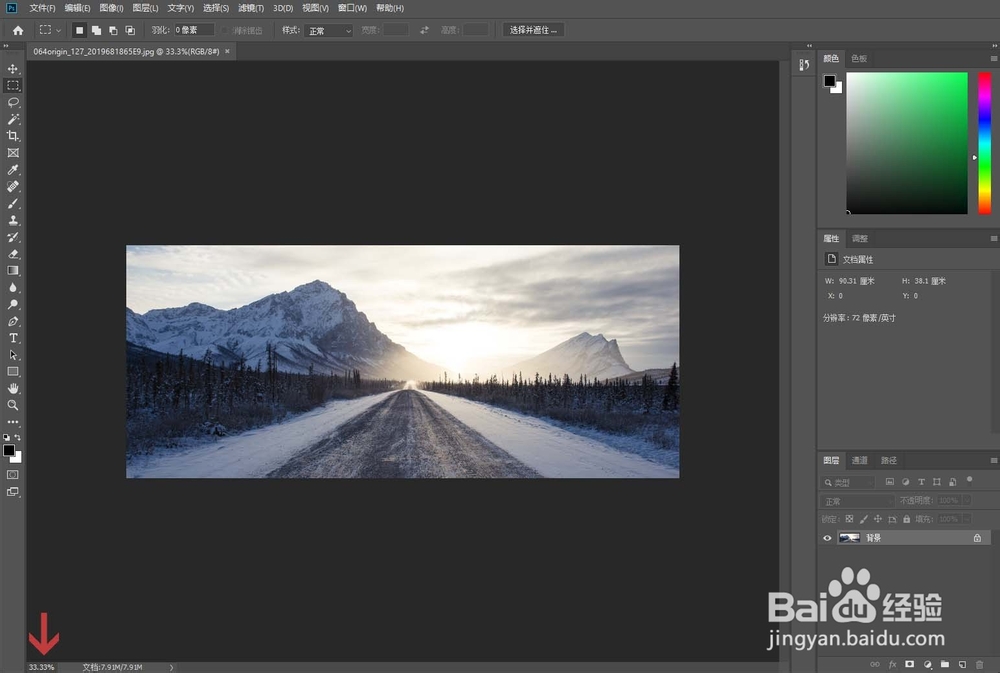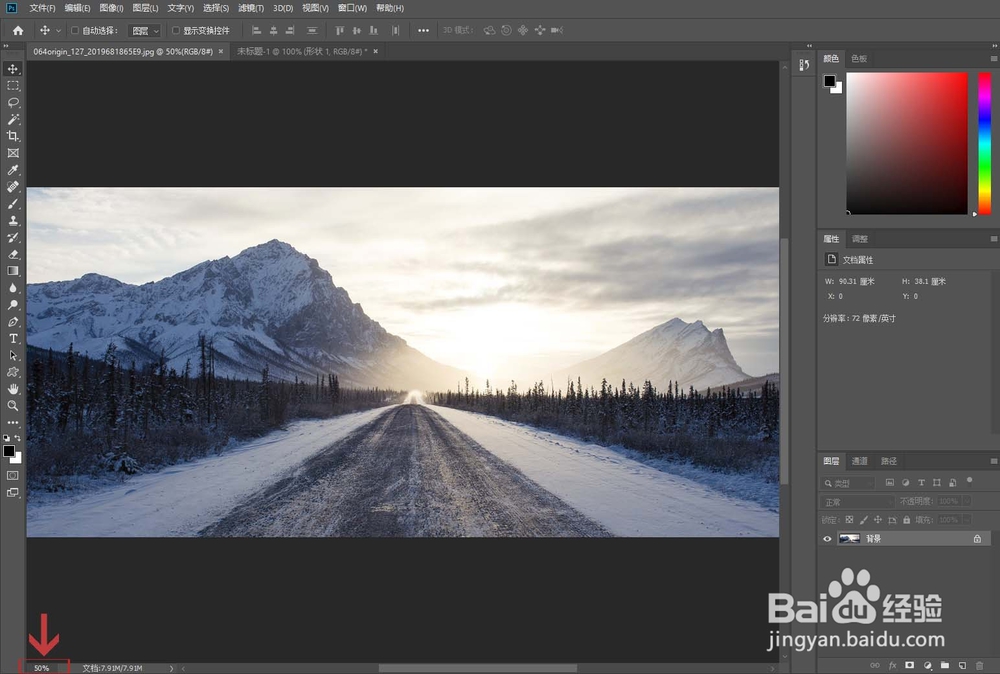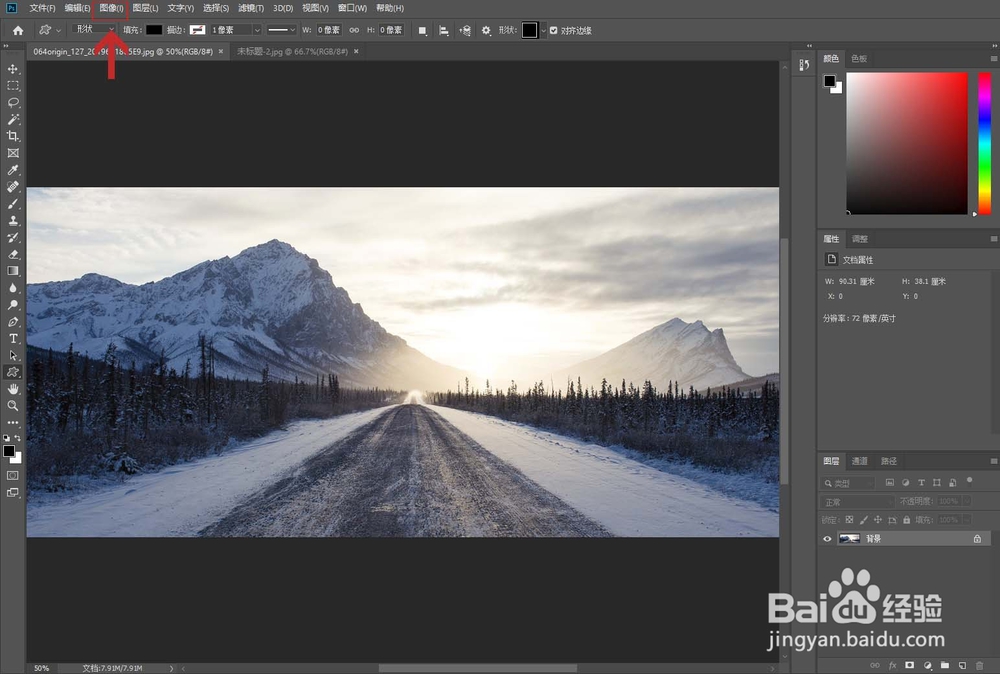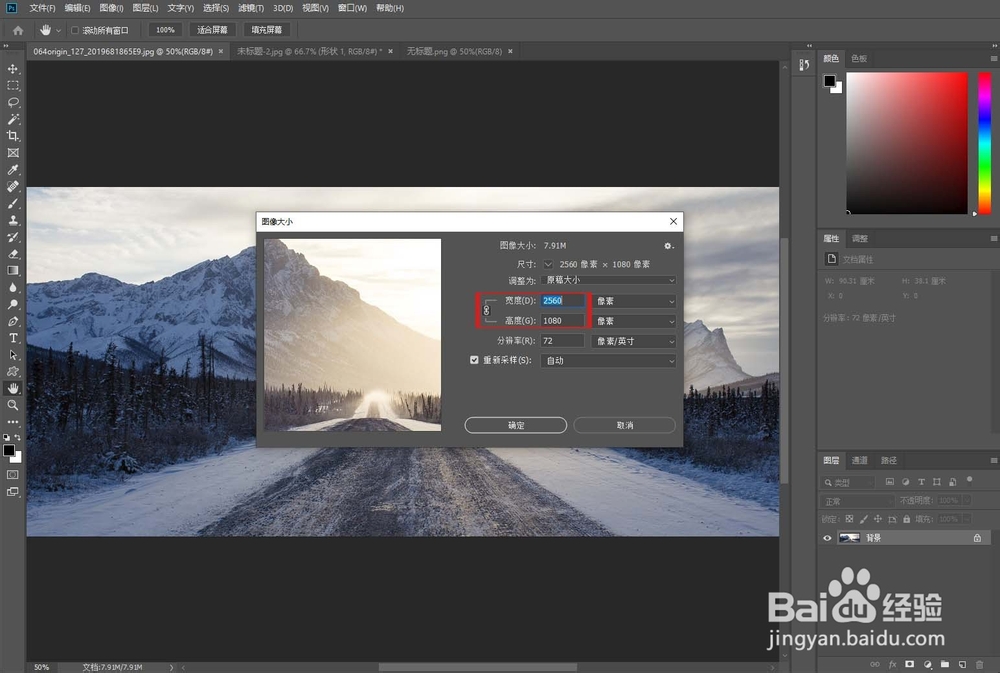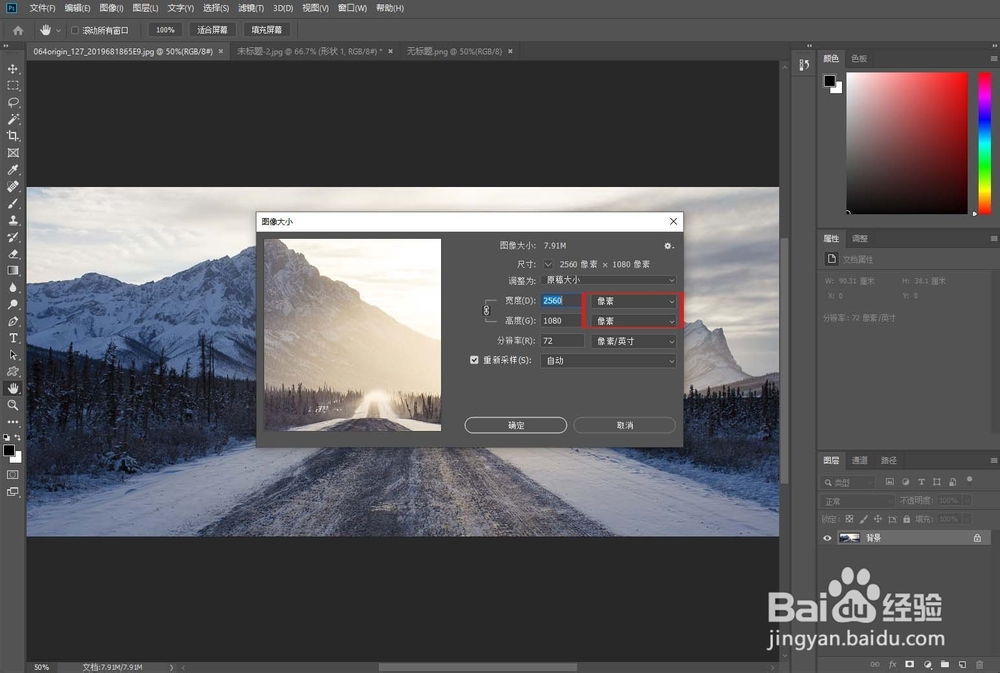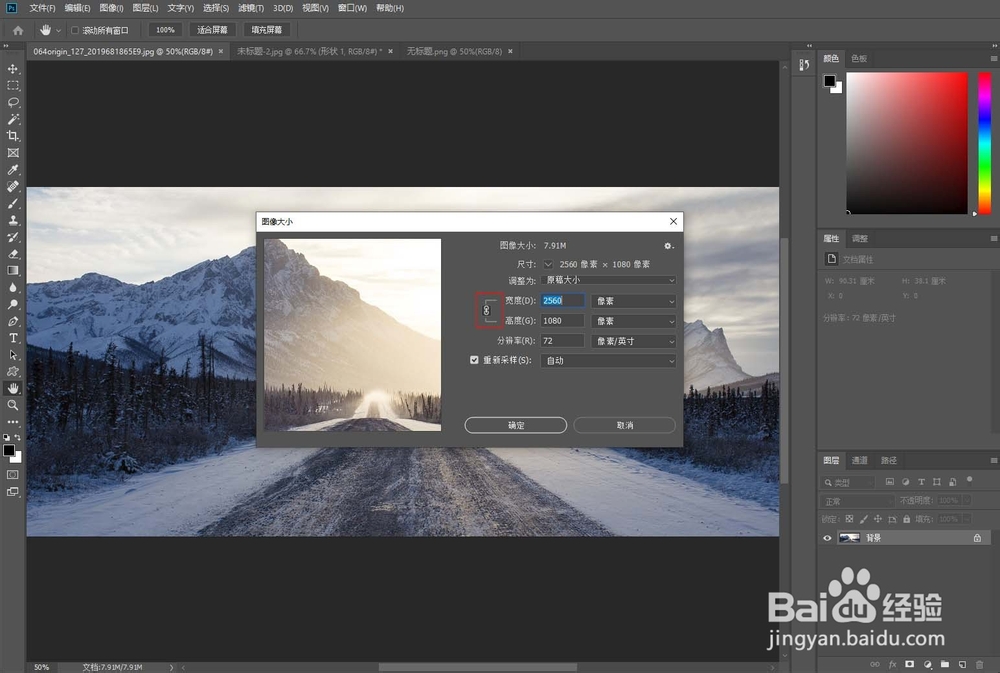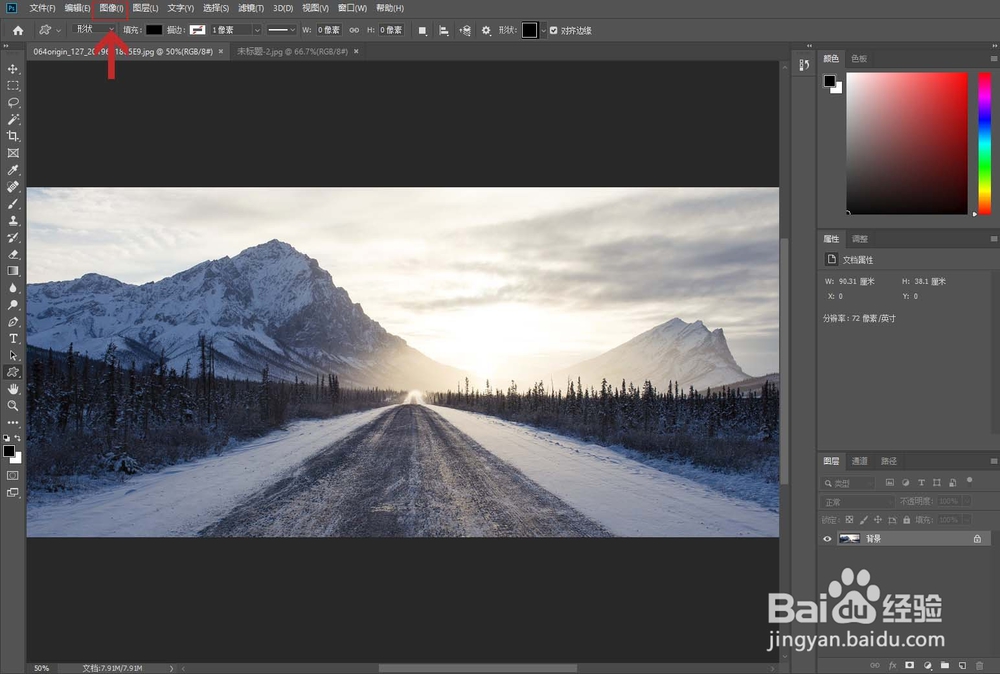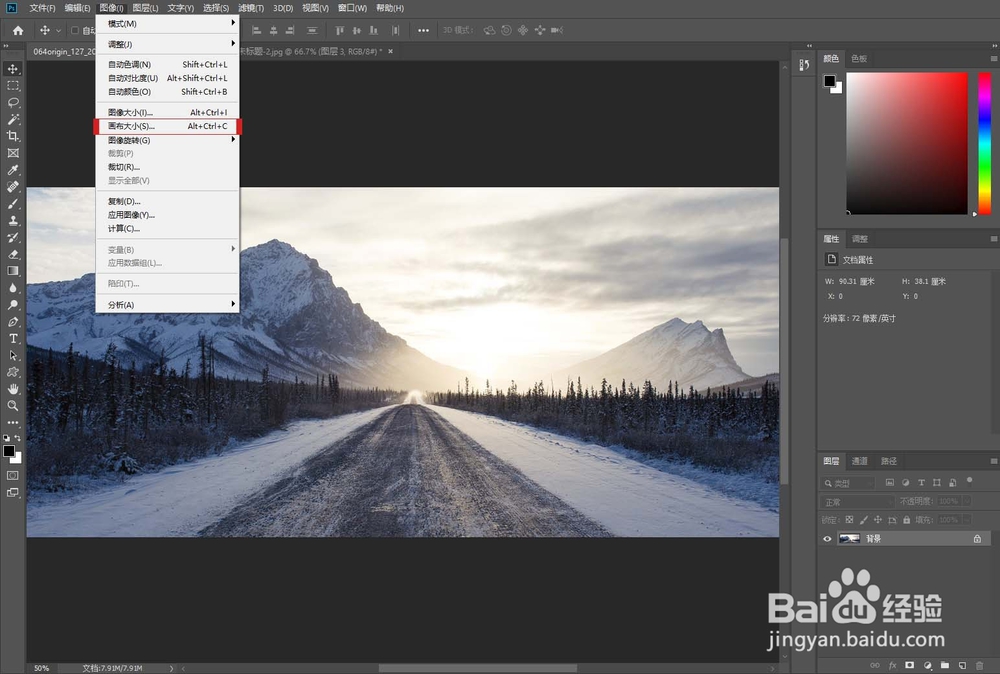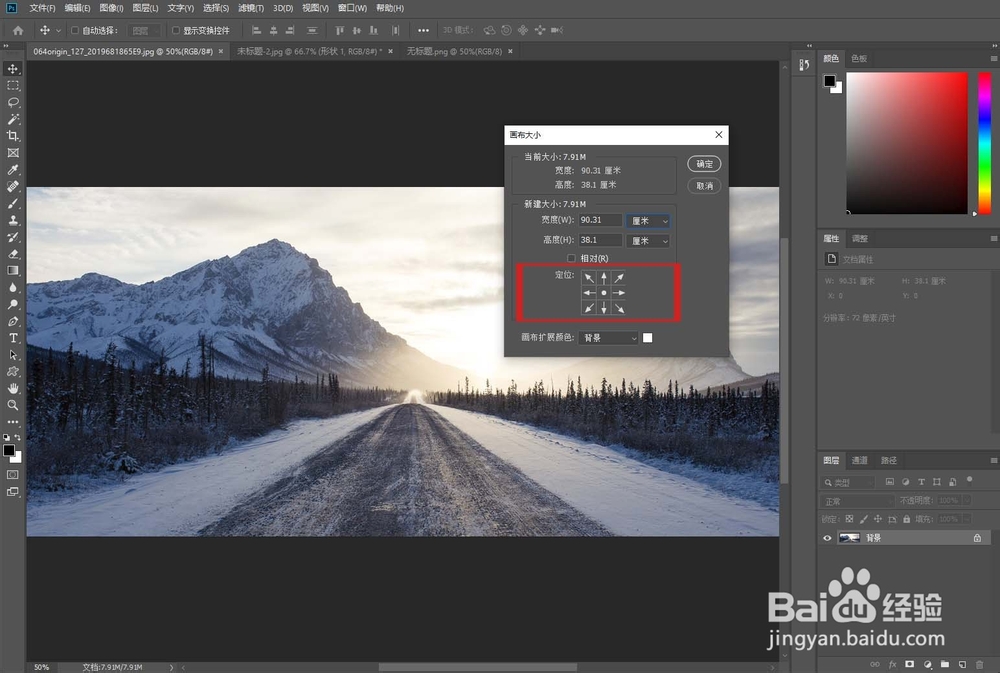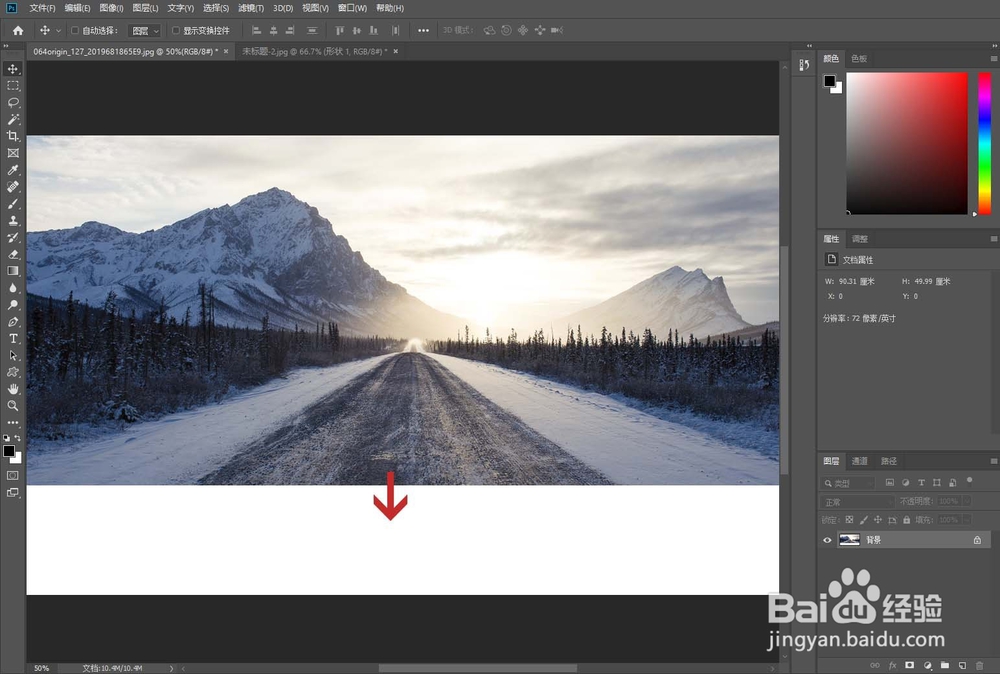Ps怎么放大图片
Photoshop,简称PS,是我们常用的图像处理软件,既然是处理兔脒巛钒图像,那么必须掌握的技能就是改变图像大小。
工具/原料
电脑(文中电脑系统为Win10)
Adobe Photoshop CC 2019
编辑图片时的放大和缩小
1、打开要编辑的图片,可以看到左下角有个百分比数值,这个数值是100%时就是图片的真实大小。
2、用键盘输入改变这个数值就可以对图片进行放大或缩小。
3、另外你也可以使用快捷键对图片进行放大和缩小,Ctrl++为放大图片,Ctrl+-为缩小图片。
改变图片的真实大小
1、点击菜单栏中的“图像”。
2、在列表中选择“图像大小”。
3、修改数值框中的数字可以改变图片大小。
4、可以根据需求选择相应的数值单位,如“像素”、“厘米”等
5、这个小锁链图标的作用是——选中时图片是等比例缩放,不选则是自由缩放。
改变画布大小
1、如果你发现编辑图片时可以操作的空间不够用,那么可以改变画布大小。点击菜单栏中的“图像”。
2、在列表中选择“画布大小”。
3、这里可以改变数值和单位,与改变图片真实大小的操作方法是类似的。
4、点击“定位”中的箭头图标可以选择画布扩展或缩小的方向。
5、我选择向下扩展画布,确定后可以发现图像下方多出了一块空白区域。
声明:本网站引用、摘录或转载内容仅供网站访问者交流或参考,不代表本站立场,如存在版权或非法内容,请联系站长删除,联系邮箱:site.kefu@qq.com。
阅读量:58
阅读量:49
阅读量:73
阅读量:75
阅读量:58